Come risolvere il problema del microfono che non funziona su Mac
Pubblicato: 2022-01-10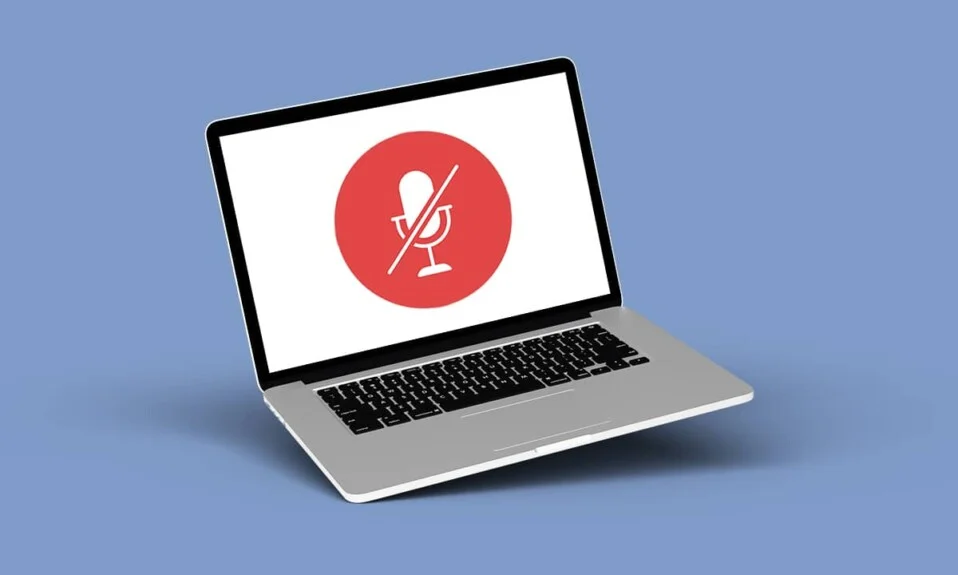
Tutti i modelli di Mac includono un microfono integrato. Inoltre, puoi aggiungere un microfono esterno a qualsiasi modello di Mac. Ecco come puoi utilizzare FaceTime per parlare, effettuare chiamate, registrare video e porre domande a Siri su un dispositivo macOS. I microfoni integrati si trovano su Apple MacBook e molti Mac desktop. Cuffie e microfoni possono essere collegati tramite USB, connettore audio da 3,5 mm o Bluetooth. Un microfono, come altre apparecchiature audio, sarà plug-and-play . Ma cosa dovresti fare se affronti il problema del tuo microfono che non funziona su Mac? Non preoccuparti, ti offriamo un'utile guida che ti insegnerà come risolvere questo problema e come eseguire la riproduzione di prova del microfono.
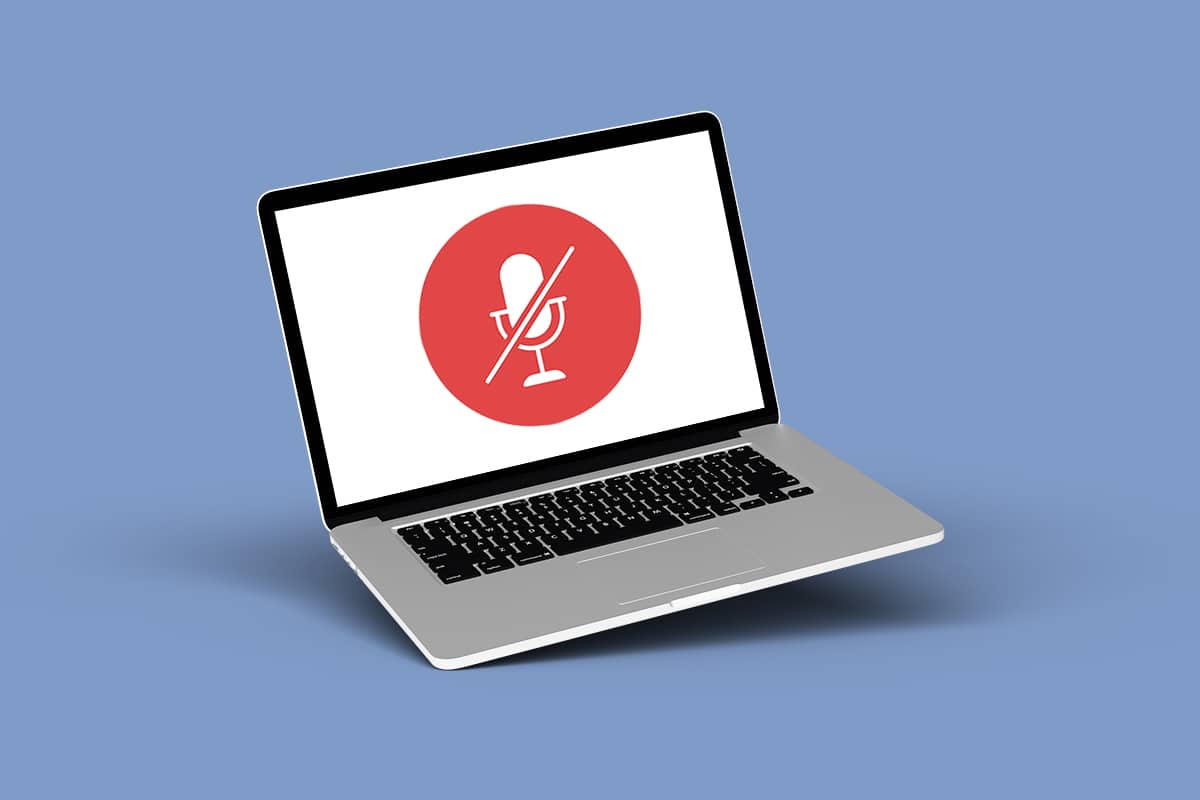
Contenuti
- Come risolvere il problema del microfono che non funziona su Mac
- Motivi per cui il microfono del Mac non funziona
- Suggerimento per professionisti: esegui la riproduzione di prova del microfono online
- Metodo 1: risoluzione dei problemi di base
- Metodo 2: ripristinare la PRAM
- Metodo 3: risoluzione dei problemi delle impostazioni di ingresso audio
- Metodo 4: consentire l'accesso al microfono
- Metodo 5: reimpostare le autorizzazioni
- Metodo 6: attiva dettatura
- Metodo 7: crea un nuovo account
- Metodo 8: reinstallare l'app malfunzionante
- Metodo 9: contatta il supporto Apple
Come risolvere il problema del microfono che non funziona su Mac
Configurare un microfono esterno su un Mac è più semplice che farlo su un PC Windows 10, dove potrebbe essere necessario caricare il driver audio corretto. Tuttavia, è fondamentale sapere quale microfono sta utilizzando il tuo PC per diagnosticare correttamente i problemi del microfono.
- Microfono interno : qualsiasi MacBook o iMac è dotato di un microfono interno.
- Microfono USB esterno: un microfono USB esterno è autoalimentato e si collega direttamente a una porta USB.
- Microfono esterno da 3,5 mm : è collegato all'ingresso del microfono del PC o a un'interfaccia audio separata, che potrebbe richiedere più alimentazione.
- AirPods o qualsiasi auricolare Bluetooth : possono essere collegati in modalità wireless al tuo Mac tramite Bluetooth.
Motivi per cui il microfono del Mac non funziona
Alcuni dei motivi per cui il microfono ha smesso di funzionare sono:
- Il tuo microfono potrebbe essere configurato in modo errato.
- Potrebbe essere a causa di problemi con la PRAM.
- Le app di terze parti potrebbero essere in conflitto.
- Alcuni giochi o app potrebbero causare questo problema.
Suggerimento per professionisti: esegui la riproduzione di prova del microfono online
Puoi testare l'audio del microfono del Mac eseguendo un test del microfono dal tuo browser web.
- Chiudi tutte le altre app che potrebbero utilizzare il tuo microfono, come Skype, Zoom, FaceTime ecc., se il microfono non supera il test dell'attrezzatura o se non riesci a sentirti.
- Inoltre, assicurati di produrre rumore durante il test dell'apparecchiatura.
Seguire i passaggi indicati di seguito per eseguire la riproduzione di prova del microfono:
1. Visita questa app di prova del microfono sul tuo browser web.
2. Per iniziare, fai clic sul pulsante Riproduci , come mostrato.
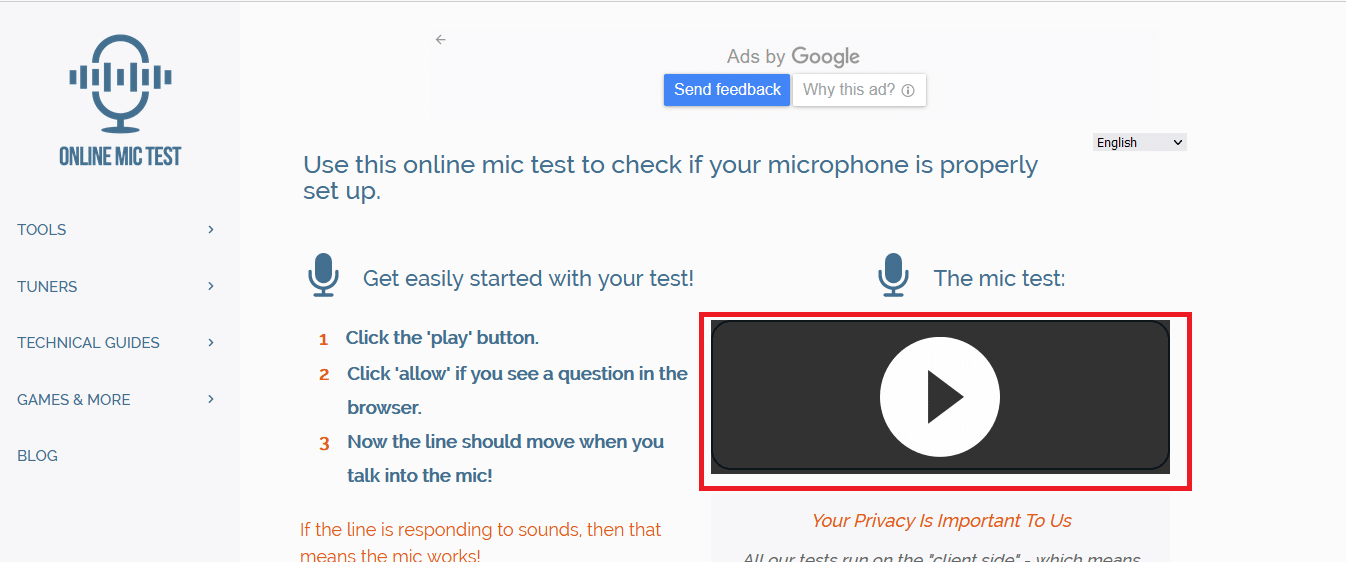
3. Il tuo browser ti chiederà il permesso di usare il microfono. Fare clic su Consenti per concederlo.
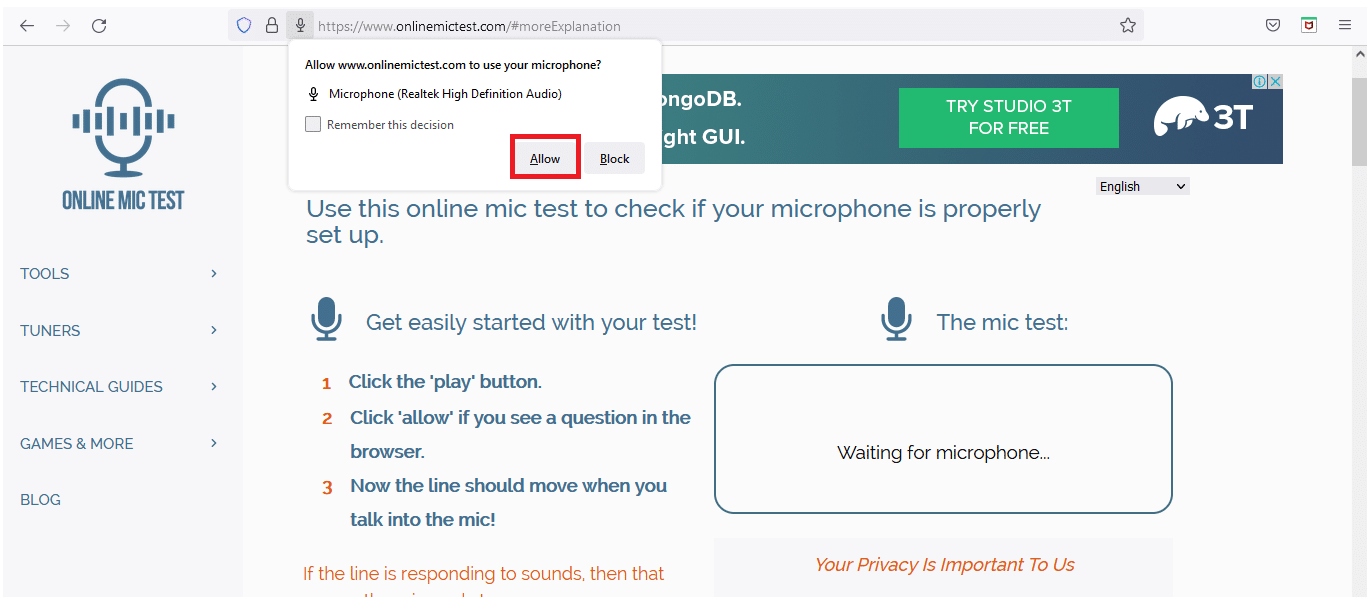
4. Parla nel microfono dopo che il browser ha ottenuto l'accesso.
5. L'ingresso del suono sarà mostrato da una piccola finestra sotto l'area del test, con la linea che cambia per riflettere l' intensità del suono.
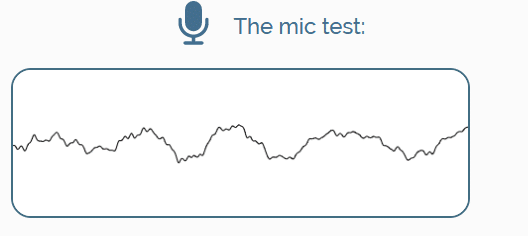
Metodo 1: risoluzione dei problemi di base
Il microfono sul tuo Mac non è sempre chiaramente visibile e potrebbe essere difficile da individuare, soprattutto se non sai dove cercare! I microfoni integrati interni del PC sono quasi impercettibili poiché sono così piccoli. Esamina le specifiche tecniche e gli schemi per il tuo modello desktop MacBook, iMac o Mac per trovare il microfono del tuo Mac.
- Sui Mac, i microfoni sono generalmente piccoli fori di spillo sui lati del tuo MacBook, sotto la griglia dell'altoparlante vicino alla tastiera.
- Potrebbero anche essere trovati accanto alla fotocamera FaceTime o iSight sul tuo iMac.
- Una volta trovato, puliscilo con un panno in microfibra o privo di lanugine per rimuovere lo sporco che potrebbe ostruirlo.
- Puoi anche soffiare delicatamente via lanugine o polvere che interferisce con la capacità del microfono di captare il suono con l'aria compressa.
- Alcuni lettori suggeriscono di spazzolare via lanugine, sporcizia o polvere usando uno spazzolino molto morbido.
Leggi anche: Correggi gli AirPods che giocano solo in un orecchio
Metodo 2: ripristinare la PRAM
La PRAM, o Parameter Random Access Memory , come suggerisce il nome, contiene una varietà di piccoli parametri nel tuo MacBook come luminosità, volume, disco di avvio e diverse impostazioni del microfono. Tutte queste impostazioni verranno ripristinate quando ripristini la PRAM sul tuo MacBook, forse risolvendo i problemi del microfono del tuo MacBook. Segui i passaggi indicati per risolvere il problema del microfono che non funziona con il Mac ripristinando la PRAM:
1. Fare clic sull'icona Apple nell'angolo in alto a sinistra
2. Selezionare Spegni... per spegnere il PC, come mostrato. Attendi che il MacBook si spenga completamente prima di procedere.
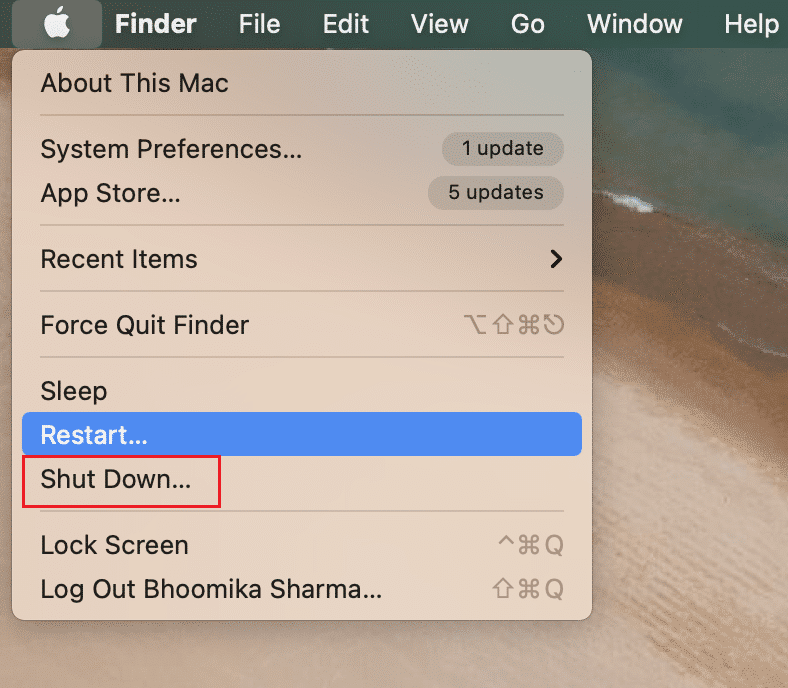
3. Tieni premuto il pulsante di accensione e premi contemporaneamente i tasti Comando + Alt + P + R.
Nota: tenere premuti i pulsanti per 20 secondi o finché non si sente un segnale acustico.
4. Attendi che il tuo MacBook si riavvii normalmente quando rilasci i pulsanti.
Metodo 3: risoluzione dei problemi delle impostazioni di ingresso audio
Le impostazioni del volume del microfono nativo del sistema possono essere trovate in Preferenze di Sistema per eseguire la riproduzione di prova del microfono. Per controllare le impostazioni del microfono e correggerle per correggere il microfono che non funziona su Mac, segui questi passaggi:
1. Avviare l'applicazione Preferenze di Sistema dopo aver fatto clic sull'icona Apple , come illustrato.
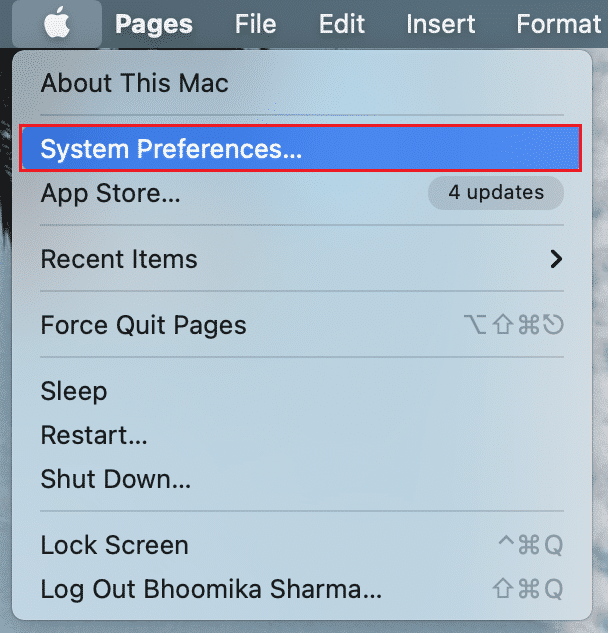
2. Vai a Preferenze audio .
3. Qui, passa alla scheda Input , come mostrato.
4. Scegli il dispositivo di input cioè il microfono in Seleziona un dispositivo per l'input audio .
5. Regola il volume di ingresso usando il cursore fornito.
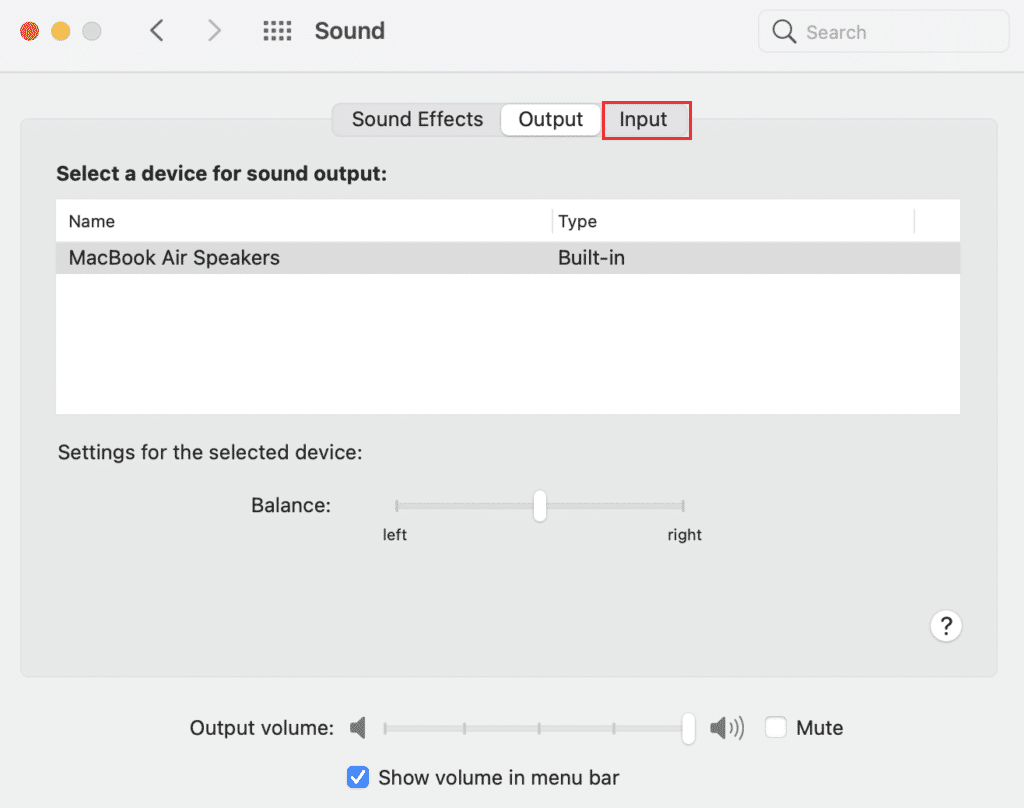
6. Parla nel tuo microfono e verifica se ci sono cambiamenti nel campo Livello di ingresso:.
Nota: le barre si illumineranno per mostrare quali ingressi sono stati rilevati. Se non sono accesi, il tuo microfono non riceve alcun input.
Leggi anche: Come risolvere la fotocamera del Mac non funzionante
Metodo 4: consentire l'accesso al microfono
Poiché un microfono è un dispositivo di input, l'accesso è concesso dall'utente. Quando esegui la riproduzione di prova del microfono e scopri che il tuo Mac è in grado di rilevare l'input del microfono tramite l'app Preferenze di Sistema, ma un'app no, potrebbe trattarsi di un problema di autorizzazioni o di un problema con il programma stesso. Quindi, segui questi passaggi per consentire l'accesso al microfono a una particolare app per risolvere il problema del microfono che non funziona sul Mac:

1. Vai a Preferenze di Sistema , come mostrato.
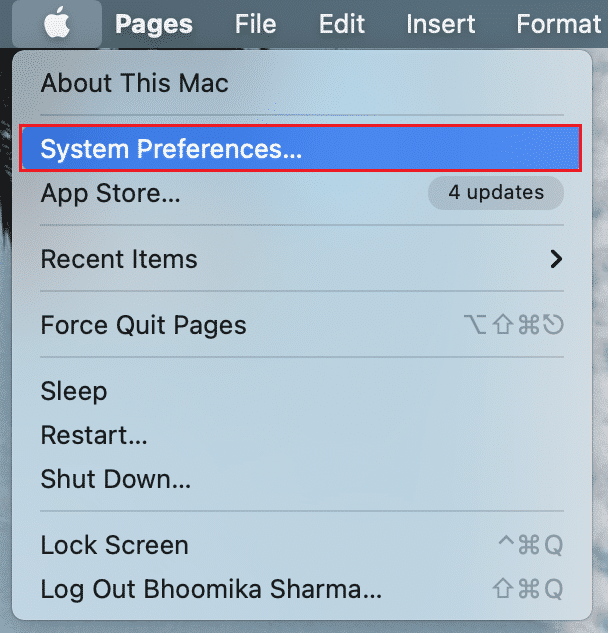
2. Selezionare Sicurezza e privacy .
3. Fare clic su Privacy e selezionare Microfono dalla barra laterale.
4. Qui vedrai un elenco di app . Seleziona la casella accanto alle app particolari per Consenti alle app seguenti di accedere al tuo microfono .
Nota: allo stesso modo, puoi concedere l'autorizzazione per l' app Fotocamera alle app desiderate, come illustrato di seguito.
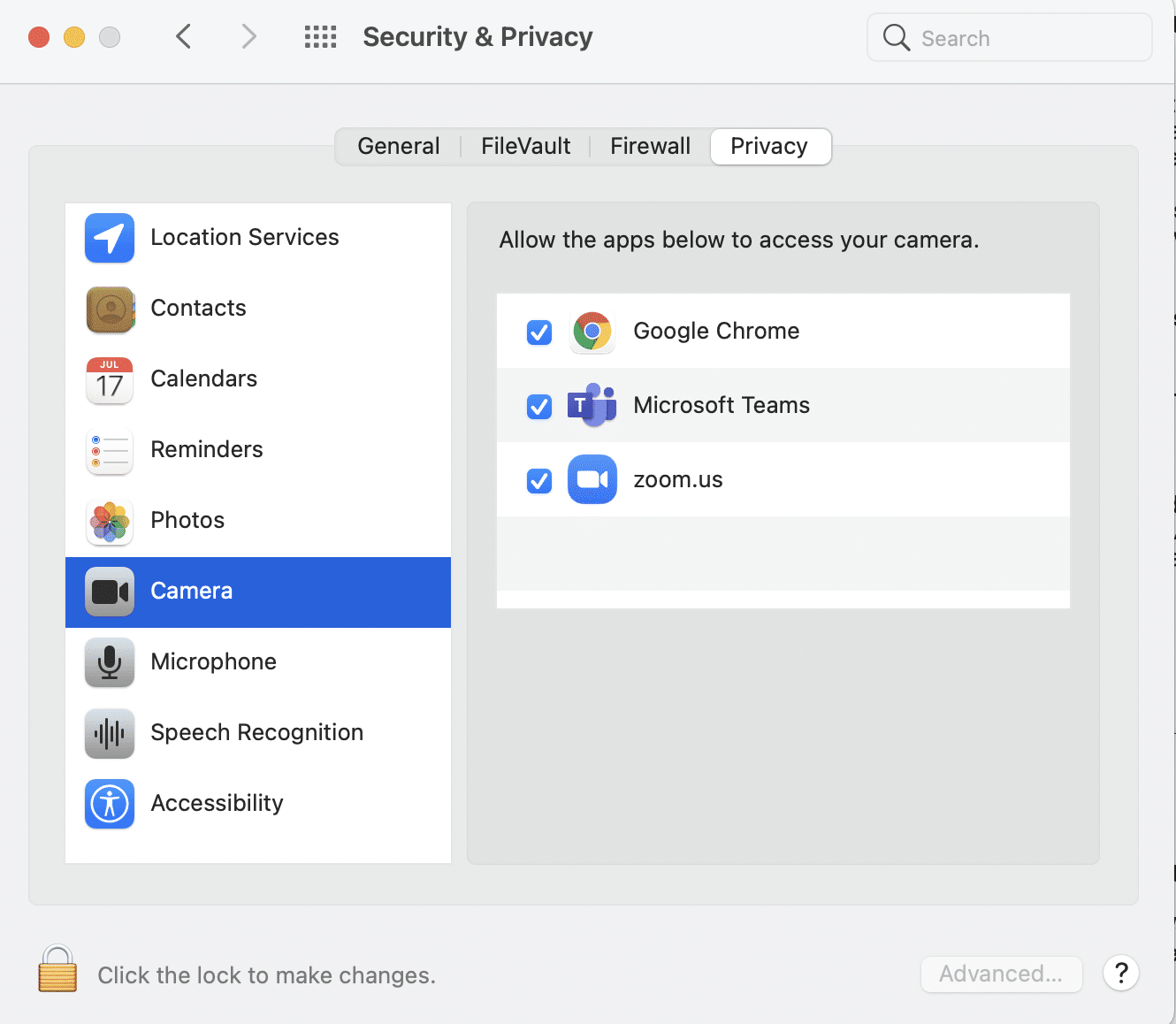
Metodo 5: reimpostare le autorizzazioni
Abbiamo notato un bug unico nelle versioni beta di macOS Mojave e Catalina. Tranne in alcuni programmi, il microfono del MacBook funziona in modo ammirevole. Gli utenti che utilizzano il microfono con le applicazioni di gioco hanno segnalato questo problema relativo al microfono che non funziona su Mac. Ecco come reimpostare le autorizzazioni e forzare le app a richiedere nuovamente le autorizzazioni del microfono:
1. Aprire l'applicazione Terminale dalla cartella Utility , come mostrato.
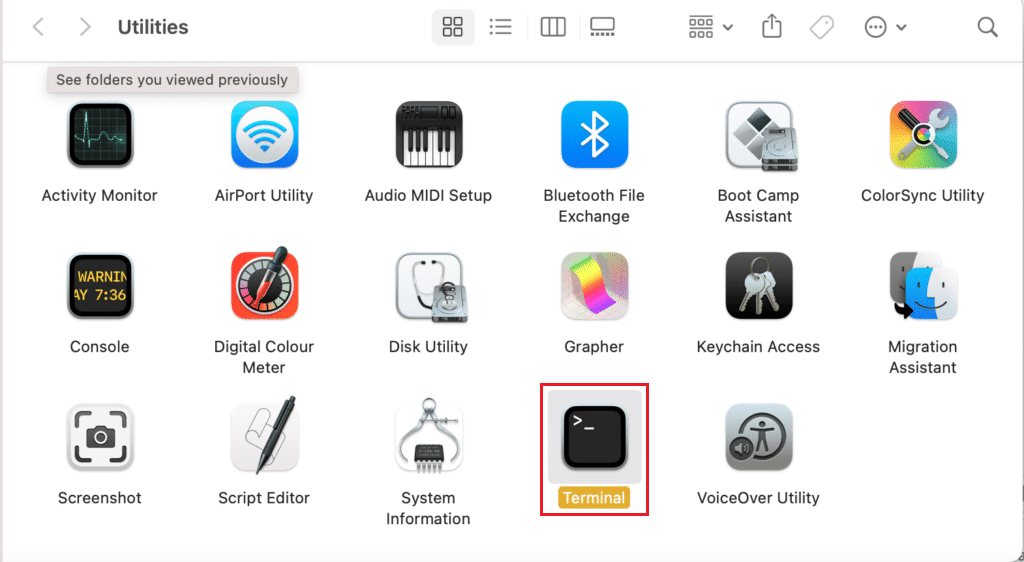
2. Digita il seguente comando e premi il tasto Invio .
rm -rf ~/Library/Application\ Support/com.apple.TCC
3. Quando richiesto, inserisci le tue credenziali .
4. Infine, riavvia il tuo MacBook.
Nota: se il comando del terminale precedente non ha funzionato per te, riprova con la parola sudo davanti.
Leggi anche: Come utilizzare la cartella Utilità su Mac
Metodo 6: attiva dettatura
L'attivazione della dettatura non solo ti consentirà di dettare al tuo MacBook e di digitarlo per te, ma anche di scaricare i driver necessari, che potrebbero aiutarti a riparare eventuali problemi con il microfono. Ecco i passaggi per risolvere il problema del microfono che non funziona sul Mac attivando la funzione di dettatura sul tuo MacBook o MacBook Pro:
1. Apri Preferenze di Sistema , come in precedenza.
2. Selezionare l'opzione Tastiera , come mostrato.
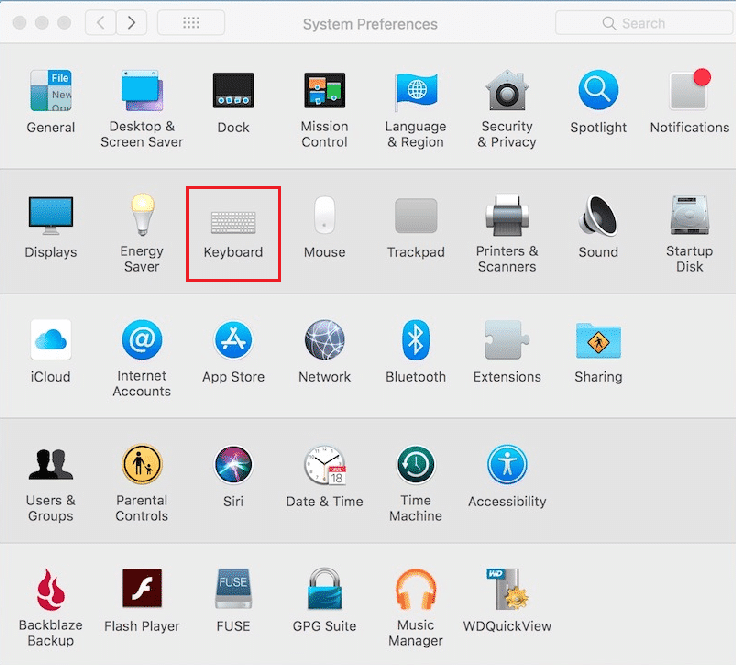
3. Fare clic sulla scheda Dettatura nell'angolo destro.
4. Nel campo Dettatura: selezionare l' opzione Attiva. Il tuo Mac cercherà automaticamente i language pack e i driver necessari da scaricare.
5. Al termine dei download, viene visualizzata una casella rotante sotto l'opzione Dettatura. Prova a utilizzare di nuovo il microfono per determinare se il problema con il microfono è stato risolto o meno.
Metodo 7: crea un nuovo account
Il microfono del MacBook potrebbe smettere di funzionare a causa di un malfunzionamento del tuo account Mac. È semplice testare questa nozione creando un nuovo account e controllando se il microfono funziona lì.
1. Vai a Preferenze di Sistema > Utenti e gruppi.
2. Per apportare modifiche, fare clic sul lucchetto e inserire la password dell'amministratore .
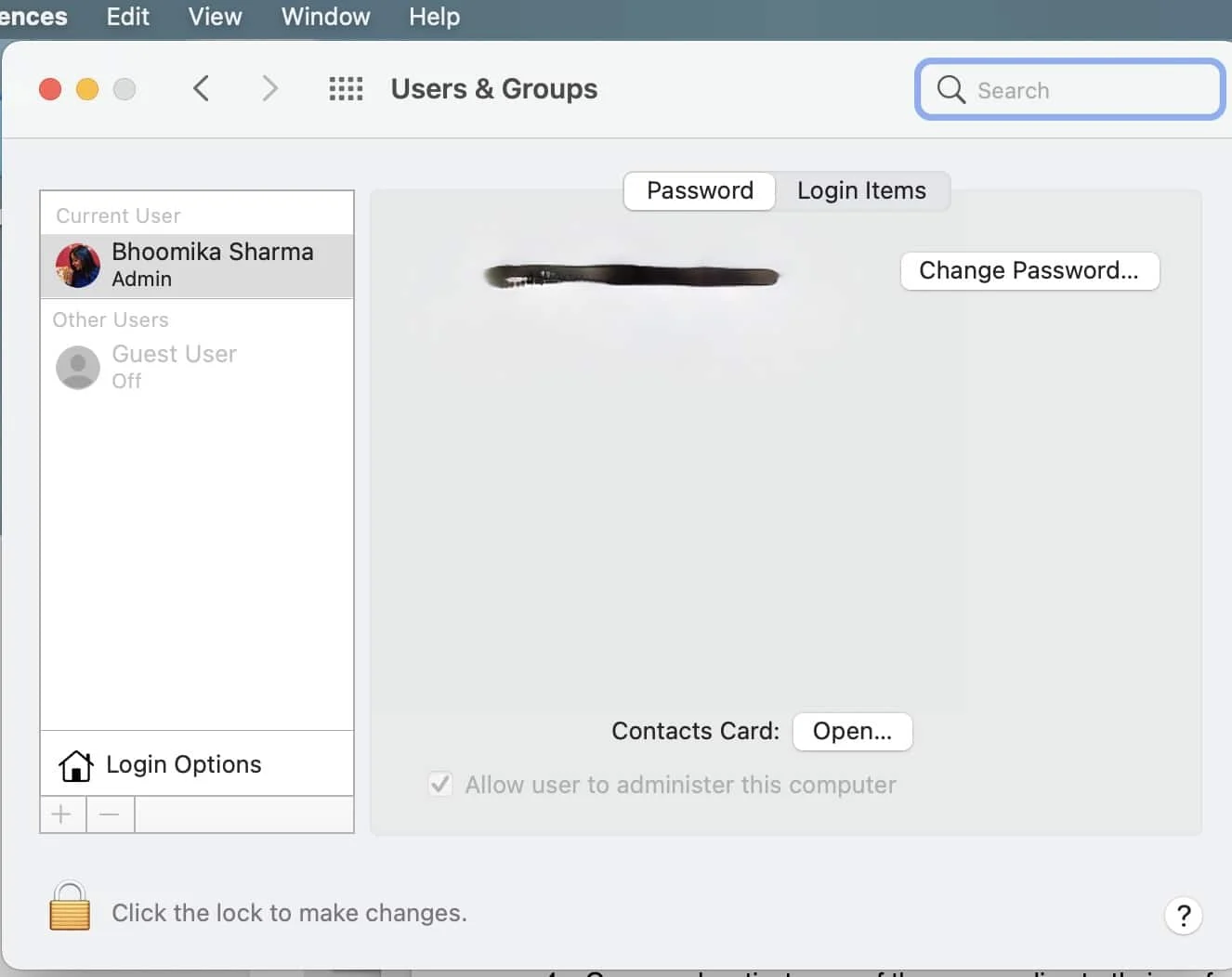
3. Per creare un nuovo account utente, fare clic sul simbolo + nell'angolo in basso a sinistra e compilare il modulo .
4. Una volta stabilito il nuovo account, esci dal tuo account corrente.
5. Fare clic sul simbolo Apple nell'angolo in alto a sinistra per disconnettersi.
Nota: è necessario disconnettersi anziché cambiare utente affinché funzioni.
6. Aprire il nuovo account e accedere per eseguire nuovamente la riproduzione di prova del microfono.
7A. Se il microfono del tuo nuovo account funziona, hai due opzioni praticabili:
- Sposta tutti i dati sul nuovo account ed elimina quello vecchio.
- Oppure, ripristina il tuo Macbook alle impostazioni di fabbrica e recupera i tuoi dati da un backup.
7B. Se la riproduzione di prova del microfono del Mac non riesce, prova invece le soluzioni successive.
Leggi anche: Risolvi il problema con il caricatore del MacBook non funzionante
Metodo 8: reinstallare l'app malfunzionante
Se il microfono del tuo MacBook funziona ma non funziona solo per un programma specifico, è molto probabile che questo problema sia dovuto a bug nell'app. È necessario disinstallare e reinstallare il software.
1. Vai alla cartella Applicazioni nel Finder .
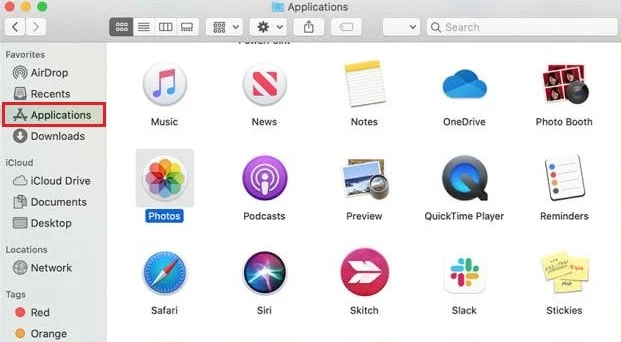
2. Trascina l' icona dell'app problematica , ad esempio Skype , nel Cestino .
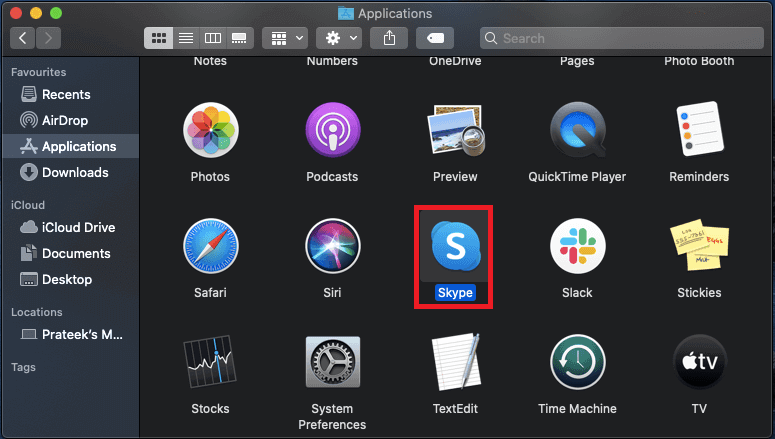
3. Fare clic su Cestino e quindi su Svuota cestino , come illustrato di seguito.
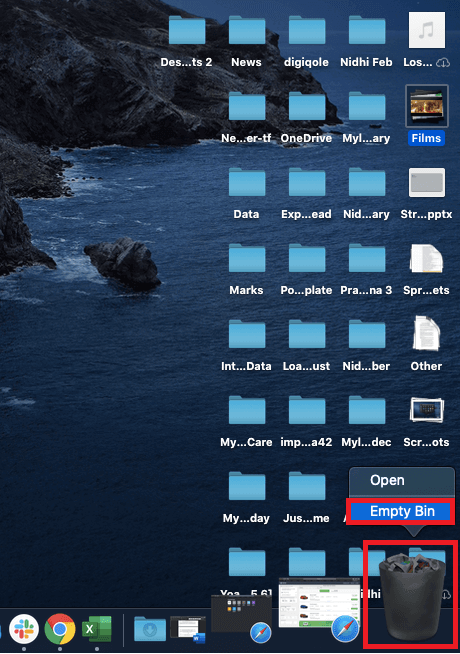
4. Riavvia il tuo MacBook per assicurarti che tutti i dati dell'app siano stati cancellati.
5. Reinstallare l'app dal Mac App Store.
Metodo 9: contatta il supporto Apple
Se nessuna delle tecniche di cui sopra ha funzionato, è possibile che il microfono del tuo MacBook sia stato fisicamente distrutto. Per informazioni più dettagliate sulla risoluzione dei problemi o per fissare un appuntamento con un fornitore di servizi autorizzato o, contatta il supporto Apple.
Leggi anche: Risolvi il problema con gli AirPods che non si caricano
Domande frequenti (FAQ)
Q1. Perché il mio Mac non rileva il mio microfono?
Ans. L'ingresso audio non corrispondente è una tipica fonte di problemi con il microfono. Seleziona Input dalla scheda Input in Preferenze di Sistema > Audio . Dovresti vedere un elenco di dispositivi di produzione del suono, incluso, si spera, il microfono che desideri utilizzare. Il tuo Mac non rileverà alcun suono se il dispositivo di scorrimento è impostato su un valore troppo basso.
Q2. È possibile collegare un microfono a condensatore al mio MAC?
Ans. Quasi tutti i PC includono una porta per il microfono, che ora è comunemente accoppiata con una porta per le cuffie. A condizione che tu abbia il jack adatto per la presa, dovresti essere in grado di collegare direttamente un microfono dinamico . Inoltre, un microfono a condensatore non può essere collegato direttamente a una porta del microfono del PC; non funzionerà.
Q3. Come posso utilizzare il microfono interno del mio Mac con le cuffie?
Ans. Se cerchi uno splitter per cuffie, scoprirai dozzine di opzioni per meno di $ 5. Fare doppio clic sul microfono interno per selezionarlo nella scheda Preferenze ingresso audio , quindi collegare l'auricolare. Dovresti essere in grado di saltare il microfono dell'auricolare e utilizzare il microfono interno del Mac.
Consigliato:
- Le migliori 9 app per effetti fotografici divertenti
- Risolto il problema con il repository Kodi Mucky Duck non funzionante
- Risolvi i problemi di macOS Big Sur
- Perché Internet del mio Mac è così lento all'improvviso?
Ci auguriamo che queste informazioni siano state utili per risolvere il problema del microfono che non funzionava sul Mac . Facci sapere quale delle strategie hai riscontrato essere la più efficace. Inoltre, se hai domande/suggerimenti su questo articolo, sentiti libero di lasciarli nella sezione commenti qui sotto.
